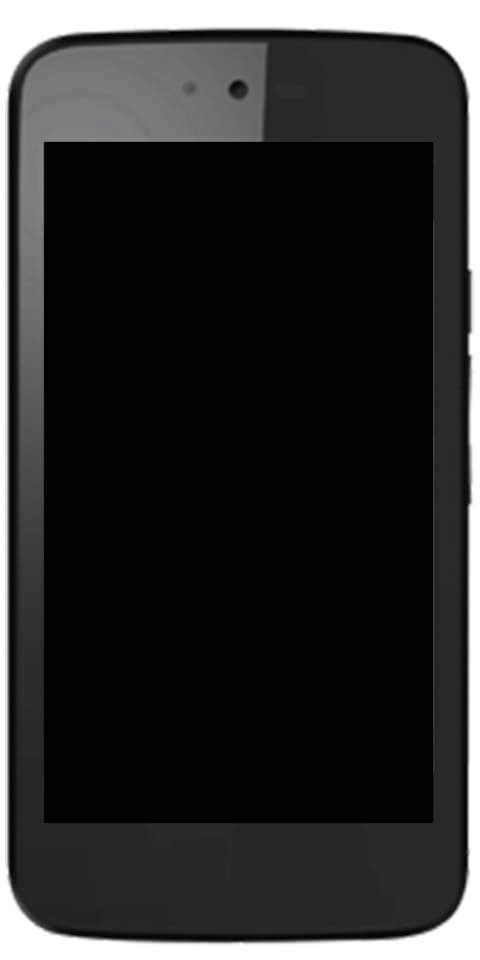Cum să dezactivați și să activați meniul Chrome al barei de instrumente
Google este de fapt unul dintre giganții tehnologici pionieri care oferă multe funcții prin actualizarea aplicațiilor și serviciilor sale pe baza perspectivelor utilizatorului. Și acest obiectiv a condus la dezvoltarea funcției Meniu Bara de instrumente Extensii și pentru browserul Chrome. Drapelul experimental Chrome vă permite să aveți un buton al barei de instrumente și, de asemenea, un meniu contextual separat pentru extensii. În acest articol, vom vorbi despre cum să dezactivați și despre meniul Chrome al barei de instrumente. Sa incepem!
Ei bine, în acest ghid, vă vom ajuta să aflați cum puteți activa / dezactiva meniul Barei de instrumente extensii în Google Chrome și, de asemenea, cum să utilizați și să gestionați fără efort.
Browser web Chrome de la Google considerat cel mai popular browser de internet utilizat de milioane de utilizatori din întreaga lume în termeni de performanță, funcționalități oferite, precum și suport pentru extensii. Simultan. Acest browser web este, de asemenea, pe deplin compatibil cu multe platforme transversale, de exemplu Windows, Mac, iOS, Android și Linux. Un lucru notabil al browserului Google Chrome este că funcțiile au suport extins pentru extensiile accesibile prin intermediul browserelor bazate pe Chromium, ceea ce face o platformă captivantă de utilizat pentru toată lumea.
Activați sau dezactivați meniul Chrome al barei de instrumente pentru extensii
Google a lansat, de asemenea, un nou experiment. Pentru unii dintre utilizatorii săi, Chrome ascunde de fapt pictogramele extensiilor. În loc să le adăugați în dreapta barei de adrese, browserul le ascunde în spatele unui meniu de extensie.
Meniul pentru bara de instrumente de extensie nu este de fapt o caracteristică nouă, a fost deja anunțat vara trecută.
Ori de câte ori este activat meniul, puteți ascunde butoanele de extensie redundante din bara de instrumente.
Când utilizatorul dă clic pe pictograma piesei puzzle-ului, se deschide meniul extensiei și afișează o listă cu toate extensiile activate instalate de utilizator. Lista extensiilor este de fapt grupată după nivelul de acces la date pe care extensia îl are în fila selectată în prezent.
Faceți clic dreapta pe o extensie și apoi alegeți „Anulați fixarea” din meniul contextual.
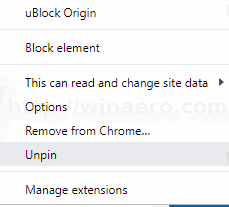
Cu modificările de astăzi, Google actualizează comportamentul meniului său de extensii. Înainte de aceasta, utilizatorul trebuia să dezlipească manual pictogramele extensiei. Acum, pictogramele sunt ascunse în mod implicit pentru toate extensiile instalate, ceea ce le face mai greu de observat. Această modificare a fost deja criticată de dezvoltatori și utilizatori cu experiență, care consideră că soluția este confuză pentru utilizatorul final.
Dacă doriți să încercați, faceți următoarele.
Pentru a activa sau a dezactiva meniul Chrome al barei de instrumente pentru extensii
- Mai întâi, deschideți Google Chrome.
- Apoi tastați următorul text în bara de adrese: chrome: // flags / # extensions-toolbar-menu.
- Alegeți Activat din lista derulantă de lângă „ Meniul Barei de instrumente Extensii ‘Opțiune pentru a activa meniul.
- Setarea acestuia la Dezactivat va dezactiva și meniul de extensie.
- Reporniți Google Chrome închizându-l manual sau puteți utiliza și butonul Relansare care va apărea chiar în partea de jos a paginii.
Ați terminat cu toții! Acum browserul afișează un nou buton pe bara de instrumente care găzduiește toate butoanele de extensie a browserului dintr-un grup.
Meniul este format din Gestionați extensiile link pentru comoditate.
Ar trebui să încercați să instalați o extensie acum. Va intra acum în noul meniu.
Concluzie
Bine, asta a fost tot oameni buni! Sper că vă place acest articol din meniul crom și vă va fi de asemenea de ajutor. Dă-ne feedback-ul tău despre asta. De asemenea, dacă aveți întrebări suplimentare legate de acest articol. Apoi anunțați-ne în secțiunea de comentarii de mai jos. Ne vom contacta în curând.
O zi bună!